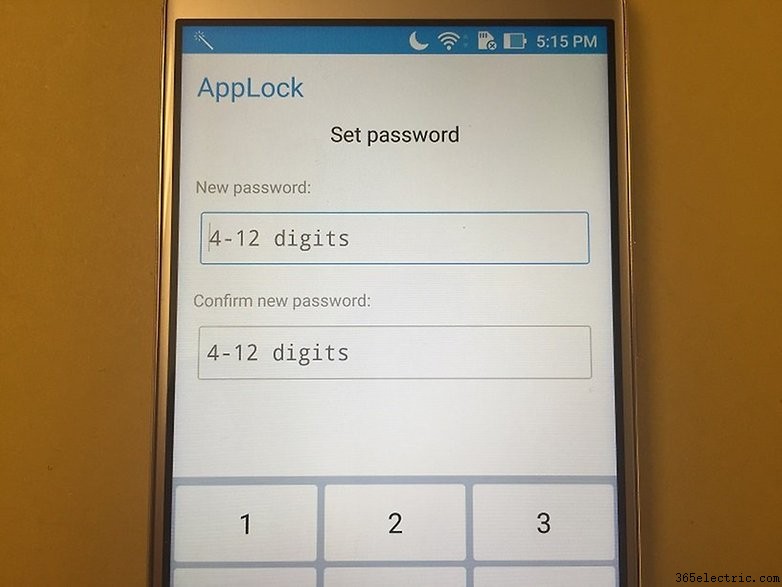No ano passado, a Asus lançou uma série de dispositivos, todos com Android 6.0 Marshmallow. Nem todos que usam um dispositivo Asus conseguiram acessar esta versão do Android, embora os recursos da interface do Zen UI funcionem em alguns ZenFones atualmente em execução no Lollipop. Usei o ZenFone 3 para descobrir sete dicas para ajudar os usuários que acabaram de comprar um novo ZenFone 3 e desejam otimizar sua experiência de usuário.
- Revisão do Asus ZenFone 3:da força à força
- Android 7.0 Nougat chegando ao Asus ZenFone 3
1. ZenMotion
O ZenMotion funciona como uma espécie de centro que reúne todos os recursos relacionados a gestos de toque e movimento. Ao acessar esta opção nas configurações, você pode configurar seu sistema para executar vários comandos, como abrir o navegador da web desenhando a letra "W" no visor.

Você também encontrará um modo One Hand neste menu, onde você pode redimensionar a interface do sistema e permitir que você manuseie melhor o dispositivo em determinadas situações.
2. Configurações do teclado
O teclado na interface do usuário do Zen vem com várias opções de personalização. Você pode alterar a cor, o layout das teclas, os recursos do teclado preditivo e até baixar novos dicionários. O recurso que mais gosto é a opção de redimensionar o teclado, pois sempre tive uma queda por teclados menores.
Você pode encontrar essa opção acessando
Rápido Configurações> Idioma e entrada> Teclado Zen UI. 
Baixe o Teclado Asus para o seu dispositivo Android (requer Android 4.2 ou superior):
3. Personalize sua tela inicial
É muito fácil encontrar as melhores ferramentas de personalização que o Zen UI oferece para ZenFones. Tudo o que você precisa fazer é deslizar o dedo de baixo para cima na tela inicial e isso abrirá um menu com algumas opções.
Vale a pena clicar em cada uma dessas opções para ter uma ideia melhor dos recursos deste menu, pois muitos deles não estão disponíveis no menu de configurações do sistema. Você pode redimensionar ícones e rótulos de ícones, escolher efeitos de transição de tela e alterar muitos dos aspectos visuais do sistema.

Experimente Zen UI no seu Android! Baixe o Asus launcher no seu dispositivo (requer Android 4.3 ou superior):
4. Configurações personalizadas
Entre em Configurações do sistema e você encontrará a opção "Configurações personalizadas", onde você pode adicionar recursos como biometria e sensores. Apenas como exemplo, a função multitarefa pode ser configurada aqui para capturar capturas de tela quando pressionada por apenas alguns segundos.

Com essa configuração você também pode personalizar os atalhos na barra de acesso rápido que, por padrão, costuma estar cheio de opções que podem incomodar alguns usuários.
5. Impressão digital
O sensor biométrico ainda não nos mostrou do que é feito, mas adiciona uma camada de segurança que não teríamos quando compramos aplicativos ou desbloqueamos nossos dispositivos. De maneira semelhante a outras marcas, a Asus inclui uma opção que permitirá adicionar mais recursos ao scanner. Ele pode ser usado para atender chamadas ou acessar a câmera. Dito isso, para usar esse recurso, seu ZenFone precisa vir equipado com um leitor biométrico.

6. AppLock
Acesse o menu de personalização (veja a dica nº 3 para detalhes) e você encontrará um recurso que permite bloquear Apps com sua própria senha. Esse recurso pode ser muito útil para alguns usuários, e um bônus adicional é que, com isso, você não precisará mais baixar um aplicativo extra especificamente para essa função. Funciona em qualquer App e você só precisa definir uma senha de 4 dígitos.
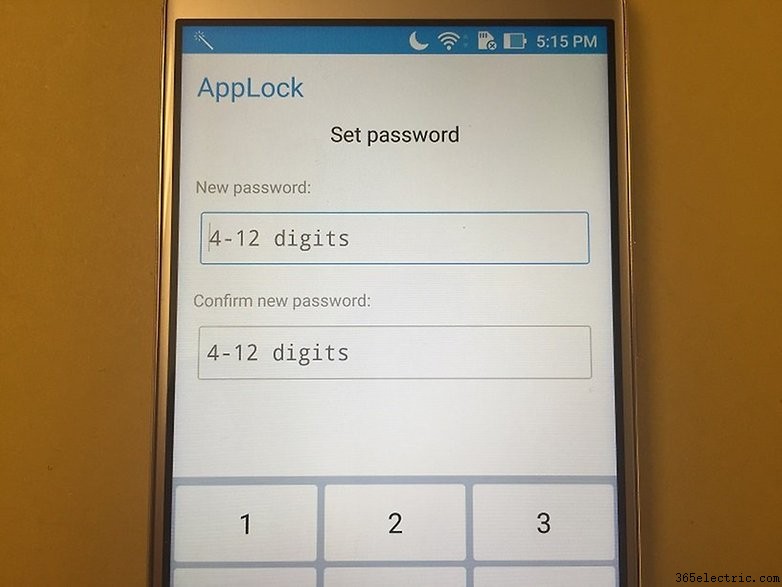
7. Gerenciador de dispositivos móveis
O Asus Mobile Manager é um utilitário semelhante ao Clean Master, DU Cleaner e DU Speed Booster. Ele pode limpar seu cache, dados e otimizar a RAM do seu sistema. Um dos recursos mais interessantes deste centro de otimização é o "Data Usage", que monitora o uso de dados dos usuários em WiFi e 3G. Ele também mostra gráficos de consumo que podem ser úteis para os usuários que desejam economizar em seu pacote de dados.

Se você estiver interessado neste otimizador da Asus, ele está disponível para download na Play Store (requer Android 5.0 ou superior):
A interface do usuário da Asus geralmente não é tão bem organizada, mas com esses ajustes sutis, você poderá adicionar um pouco mais de funcionalidade à interface do seu sistema. Essas opções ajudarão a otimizar a experiência do usuário e vão muito além de simplesmente personalizar ou alterar o layout do sistema. Eles oferecem a chance de usar o sensor biométrico para outras coisas ou fornecer proteção extra para seus aplicativos favoritos.
Você já experimentou alguma dessas dicas e truques no seu ZenFone 3? Você tem algum outro que queira compartilhar? Deixe-nos saber nos comentários abaixo.